Bài viết được tư vấn chuyên môn bởi ông Võ Văn Hiếu – Giám đốc kỹ thuật của Trung tâm sửa chữa điện lạnh – điện tử Limosa.
Nếu bạn đang gặp sự cố khi sử dụng Macbook của mình, đặc biệt là không khởi động hoặc mất nguồn. Có thể bạn muốn thử những cách đơn giản để kiểm tra và sửa chữa trước khi đưa máy đến trung tâm. Dưới đây Trung tâm sửa chữa điện lạnh – điện tử Limosa đã đưa ra một số giải pháp có thể giúp bạn khắc phục vấn đề Macbook bị mất nguồn này.

MỤC LỤC
1. Nguyên nhân Macbook không lên nguồn
Có thể giải thích nguyên nhân Macbook không lên nguồn và không khởi động như sau:
- Lỗi phần cứng hoặc một số linh kiện bị hỏng có thể gây ra sự cố.
- Bộ nhớ cache bị lỗi hoặc các file hệ thống quan trọng trong sector boot bị lỗi có thể là nguyên nhân khác gây ra sự cố.
- Sự cố có thể xuất hiện khi một số ứng dụng cài đặt trên Macbook không tương thích với phiên bản hệ điều hành đang chạy hoặc khi xảy ra xung đột giữa các ứng dụng.

2. Cách khắc phục Macbook không lên nguồn
Các cách khắc phục Macbook không lên nguồn, không khởi động có thể được thực hiện theo những phương pháp đơn giản sau:
2.1. Kiểm tra sạc nguồn
Để khắc phục lỗi Macbook bị mất nguồn, không khởi động, cách đơn giản nhất là kiểm tra sạc nguồn. Đầu tiên, hãy kiểm tra xem nguồn điện có đang mở hay không, dây sạc đã cắm đúng cách và không bị lỏng. Ngoài ra, bạn cũng nên thử nhấn phím Caps Lock để xem đèn có sáng hay không. Nếu đèn sáng, nguyên nhân có thể là do màn hình bị tắt.
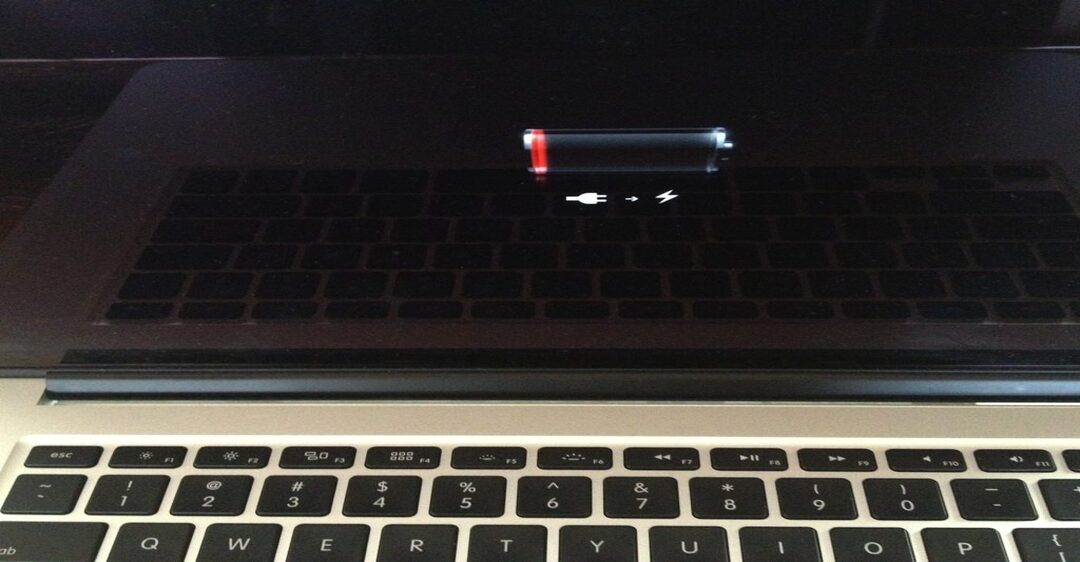
2.2. Khởi động vào chế độ máy tính Safe Mode
Chế độ Safe Mode trên macOS chỉ khởi động các tính năng cơ bản và cho phép người dùng khôi phục Mac. Để sửa lỗi Macbook bị mất nguồn, không khởi động, bạn có thể thử khởi động vào chế độ Safe Mode và kiểm tra xem thiết bị có khởi động được hay không.
Bước 1: Nhấn và giữ đồng thời 2 nút Nguồn + phím Shift.
Bước 2: Sau khi xuất hiện màn hình đăng nhập thì bạn thả tay ra khỏi phím Shift.
Nếu Macbook đã khởi động vào chế độ Safe Mode, bạn có thể tiếp tục tìm nguyên nhân gây ra lỗi Macbook bị mất nguồn và không lên bằng cách thực hiện các bước sau:
Bước 1: Tải và cài đặt ứng dụng CleanMyMac trên Macbook của bạn. Bạn có thể truy cập vào trang web của nhà phát hành để tải ứng dụng này.
Bước 2: Mở ứng dụng CleanMyMac và chọn mục Maintenance.
Bước 3: Trong mục Verify startup disk, bạn có thể kiểm tra và sửa lỗi hệ thống.
Sau khi hoàn tất quá trình này, hãy khởi động lại Macbook và kiểm tra xem thiết bị có khởi động được không. Nếu vẫn gặp phải sự cố, hãy tham khảo các cách khắc phục khác hoặc mang máy đến trung tâm sửa chữa uy tín để được tư vấn và khắc phục sự cố.
2.3. Thực hiện Power Cycle để sửa lỗi Macbook bị mất nguồn, không khởi động
Một cách khác để sửa lỗi Macbook bị mất nguồn, không lên màn hình là thực hiện Power Cycle (tắt nguồn hoàn toàn và khởi động lại). Việc này có thể giúp cải thiện trường hợp một số lỗi phần cứng như lỗi bộ nhớ hoặc lỗi phần mềm như các ứng dụng không tương thích, xung đột.
Thực hiện theo các bước dưới đây:
Bước 1: Đầu tiên, rút nguồn của máy tính.
Bước 2: Nhấn và giữ nút nguồn máy tính trong khoảng 10 giây.
Bước 3: Tiếp tục nhấn và giữ nút nguồn đồng thời cắm dây sạc trong khoảng 10 giây.
Bước 4: Thả tay ra khỏi nút nguồn và Macbook sẽ khởi động lại. Sau đó, bạn có thể kiểm tra xem Macbook đã khởi động bình thường hay chưa. Nếu vẫn gặp lỗi, hãy thử các cách khác để sửa lỗi hoặc đưa máy đến trung tâm sửa chữa uy tín để khắc phục vấn đề.
2.4. Reset lại phần System Management Controller (SMC)
SMC hay System Management Controller thực hiện các chức năng quản lý năng lượng, quá trình sạc pin, quá trình khởi động, tắt máy,… Vì vậy, thử reset lại SMC để khắc phục lỗi Macbook bị mất nguồn.
Trên Macbook pin liền:
Bước 1: Đầu tiên, tắt nguồn Mac và rút dây sạc.
Bước 2: Nhấn và giữ đồng thời phím Shift + Control + Option + nút Nguồn trong khoảng 10 giây.
Bước 3: Thả tay ra khỏi các phím.
Bước 4: Cuối cùng, nhấn nút Nguồn để bật lại Macbook.
Trên Macbook pin rời:
Bước 1: Tắt nguồn và tháo pin Macbook.
Bước 2: Nhấn và giữ nút Nguồn trong khoảng 5 giây.
Bước 3: Lắp lại pin và nhấn nút Nguồn để bật lại Macbook.
Trên máy tính Mac và Mac Pro:
Bước 1: Rút dây nguồn và chờ trong khoảng 15 giây.
Bước 2: Cắm lại dây nguồn.
Bước 3: Chờ khoảng 5 giây và nhấn nút Nguồn để khởi động máy.
2.5. Đưa máy đến Trung tâm sửa chữa điện lạnh – điện tử Limosa
Nếu đã thử các phương pháp trên mà vẫn không khắc phục được sự cố, bạn có thể đưa Macbook của mình đến Trung tâm sửa chữa điện lạnh – điện tử Limosa để được hỗ trợ khắc phục lỗi Macbook bị mất nguồn.
3. Ưu điểm khi sửa Macbook bị mất nguồn tại Trung tâm sửa chữa điện lạnh – điện tử Limosa
- Chúng tôi có thể cung cấp dịch vụ sửa chữa chuyên nghiệp và có kinh nghiệm với các sản phẩm của Apple, bao gồm cả MacBook.
- Trung tâm sửa chữa điện lạnh – điện tử Limosa có thể có đội ngũ kỹ thuật viên giàu kinh nghiệm và được đào tạo đầy đủ về sửa chữa MacBook.
- Trung tâm có thể cam kết sử dụng linh kiện chính hãng để thay thế các bộ phận hỏng trong MacBook.
- Limosa có thể cung cấp các dịch vụ sửa chữa khác nhau cho MacBook, bao gồm cả sửa chữa mất nguồn.
- Chúng tôi có thể cung cấp tư vấn chuyên môn và giải đáp các câu hỏi liên quan đến sửa chữa MacBook.
- Sử dụng dịch vụ tại Trung tâm sửa chữa điện lạnh – điện tử Limosa có thể giúp bạn tiết kiệm thời gian so với việc tự sửa chữa hoặc tìm kiếm một trung tâm sửa chữa khác.
- Trung tâm sửa chữa điện lạnh – điện tử Limosa có thể cung cấp bảo hành cho các dịch vụ sửa chữa MacBook, đảm bảo sự an tâm cho khách hàng.
- Trung tâm sửa chữa điện lạnh – điện tử Limosa có thể có các linh kiện sẵn có trong kho, giúp thay thế linh kiện hỏng nhanh chóng.
- Chúng tôi có thể cung cấp dịch vụ sửa chữa với giá cả hợp lý và cạnh tranh trên thị trường.
Tổng kết lại, Macbook bị mất nguồn là tình trạng khá phổ biến và có thể do nhiều nguyên nhân khác nhau. Hãy thường xuyên kiểm tra và bảo dưỡng máy tính của mình để tránh những sự cố không đáng có. Khi gặp vấn đề trên, bạn có thể liên hệ đến Trung tâm sửa chữa điện lạnh – điện tử Limosa qua HOTLINE 1900 2276 để được hỗ trợ.

 Thời Gian Làm Việc: Thứ 2 - Chủ nhật : 8h - 20h
Thời Gian Làm Việc: Thứ 2 - Chủ nhật : 8h - 20h Hotline: 1900 2276
Hotline: 1900 2276




